
ふだん書類をスキャンするために、富士通のドキュメントスキャナー「ScanSnap S1100」を使ってるんですけど、常駐ソフトの「ScanSnap Manager」がタスクトレイに表示されなくなることがありました。
スタートメニューからScanSnap Managerを起動しても解決せず、いろいろする必要があったのでメモしておきます。
※2023年12月12日に、ウィルスバスターが原因と思われる事象が確認されているので、思い当たる人はこちらをどうぞ。
参考:【Windows】ScanSnap Manager、Organizer、Homeが正常に動作しない。 | ScanSnap よくあるご質問 (PFU)
ーーー
↓ここから下の記事に書いているのは、だいぶ昔に遭遇した、
- 原因がよくわからないけど起動できない
- 強制終了
- 再び起動
という流れです。強制終了の部分が一見わかりにくいので、知っておいて損は無いと思います。
ScanSnap Managerが起動しない
普通ならタスクトレイに常駐してるはずのScanSnap Managerが見当たらず、ScanSnap本体が準備完了してもスキャンがスタートしません。
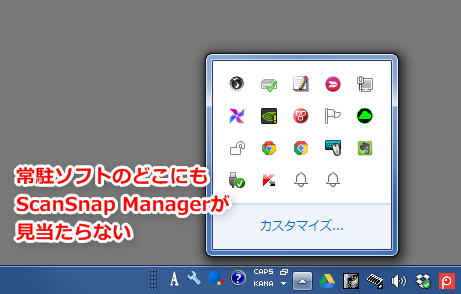
スタートメニューからScanSnap Managerを起動しようとしてもダメなので困ってしまいました。
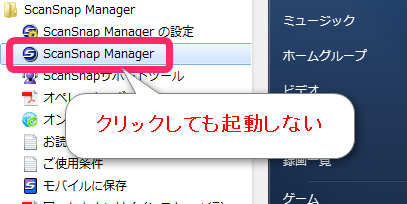
一時的な不具合かと思ってパソコンを再起動しても直りません。
裏で動いているScanSnap Managerを完全に終了させる
どうやら画面右下の常駐ソフトにアイコンが無くても「プロセス」としてScanSnap Managerが動いている?ようなことになっているらしいです。
公式FAQ:タスクトレイにScanSnap Managerが表示されません。
まずはCtrl+Shift+Space(ScanSnap Managerを起動するショートカットキー)を押してみて、起動すればすぐに解決らしいです。
↓ScanSnap Managerが起動するとこのウィンドウが表示されます。
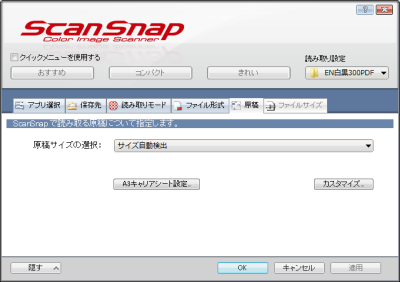
ーーー
Ctrl+Shift+Spaceでも起動されなければ、Ctrl+Alt+Deleteから「タスクマネージャの起動(T)」をして「プロセス」タブから
PfuSsMon.exeを終了させれば完全に終了するとのこと。
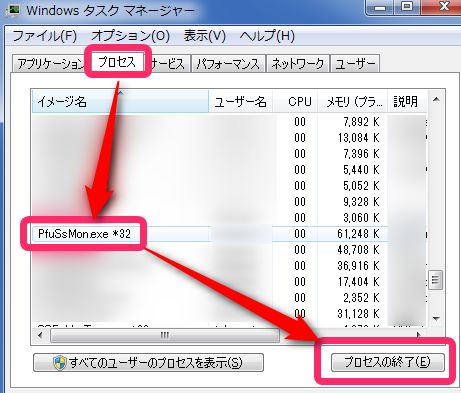
再度ScanSnap Managerを起動する
プロセスの終了で完全に終了させてから、再びスタートメニューからScanSnap Managerを起動すれば常駐ソフトとしてタスクトレイに表示され、スキャンもできるようになりました。
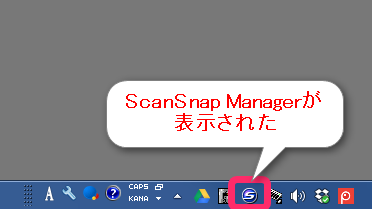
まとめ
裏で起動しているのに、表ではScanSnap Managerが起動していないように見えるので、なかなか原因が特定しにくくてやっかいでしたね。
もし違うソフトで困ったときも使えるテクニックなので、役に立つこともあるでしょう。
ーーー
ちなみに、スキャンした書類の管理はEverNoteを使ってます。串刺し検索が高速なので重宝してます。

